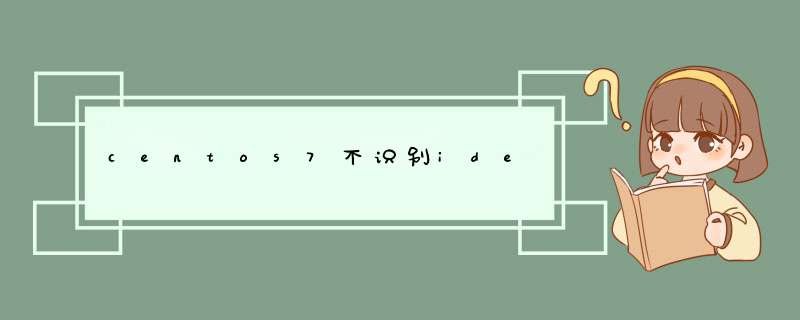
1、更改SATA硬盘模式为IDE或AHCI或兼容模式,每个品牌BIOS里面设置都不相同。
2、进入CentOS安装界面,选择全新安装CentOS后,不要着急按enter键,先按tab键,出现命令行。
3、在该行末添加pci=nomsinolapicnoapic命令。
4、在该行末添加:hpsa.hpsa_simple_mode=1hpsa.hpsa_allow_any=1。
5、该行末添加:nodmraid6.x版本适用。
6、输入命令后按enter键,进入安装界面后,成功识别到硬盘。
解决方法:
1.在安装界面install选择tab键
2.vmlinuz initrd=initrd.imginst.stage2=hd:LABEL=CentOS\x207\x20x86_64 rd.live.check quiet 改为 vmlinuz initrd=initrd.img linux dd quiet
找到优盘
3.再次重启进入安装界面,将底下的命令改成:>vmlinuz initrd=initrd.img inst.stage2=hd:/dev/sdb1 quiet 到此真正的安装界面就可以正常显示了
开放防火墙端口
vi /etc/sysconfig/iptables
初始化 iptables
在控制台使用iptables命令随便写一条防火墙规则,如:iptables -P OUTPUT ACCEPT
使用service iptables save进行保存,默认就保存到了/etc/sysconfig目录下的iptables文件中
解压多个
ls *.tar.gz | xargs -n1 tar xzvf
查看端口 netstat -nlp
1. 下载centos。
2. 下载EasyDCD。
3. 划一个10G分区出来,将它格式化成了FAT32格式的,硬盘安装fedora的时候必须得是fat32的。
4. 将centos中的isolinux和images两个文件夹解压倒该分区根目录。
5. 打开EasyBCD,Add New Entry -->NeoGrub -- >Install -->Configure, 这时会弹出一个txt文件,在其中输入
title centos
root (hd0,4)
kernel (hd0,4)/isolinux/vmlinuz
initrd (hd0,4)/isolinux/initrd.img
后关闭,重启后选择centos。
hd0表示第一块硬盘,hd1表示第二块硬盘,一次类推。
hd0,0表示第一块硬盘的第一个分区,hd0,1表示第一块硬盘第二个分区,以此类推。xp下c盘一般是hd0,0但是win7因为有个100m的隐藏分区,所以c盘一般是hd0,1其他一次类推。不过有时候分区混乱的话也会导致类推下来的不准确,不过这个没关系,启动的时候留意屏幕下方的提示,可以按e编辑,按b启动,只有输对了 才会进入安装引导界面。
注意:硬盘安装fedora16的时候要在 vmlinuz 后面 加上 linux askmethod 防止从网络启动。
假如出现这样的问题用Entryadd,选择linux->grub2,configure,重启即可(建议先删掉这个没用的启动项) 。
欢迎分享,转载请注明来源:夏雨云

 微信扫一扫
微信扫一扫
 支付宝扫一扫
支付宝扫一扫
评论列表(0条)